Виндовс 11: Шта је динамичко закључавање и како га подесити

Динамичко закључавање у оперативном систему Виндовс 11 ће вам помоћи да заштитите рачунар тако што ће га закључати након 30 секунди. Ево корака које треба пратити.
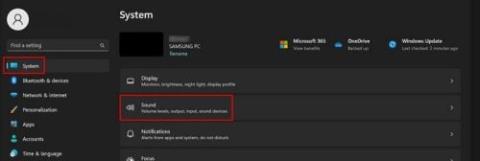
Желите да покушате да учините да ваш Виндовс 11 рачунар звучи боље, али сте променили нешто што не би требало, и сада не можете да се сетите како да то поправите. Наравно, можете да позовете свог техничког пријатеља, али такође можете да ресетујете подешавања звука да бисте почели од нуле и почели испочетка. На тај начин нећете морати никоме да дугујете услугу.
Ресетујте Виндовс 11 нивое јачине звука
Добра вест је да постоје различите опције за ресетовање аудио поставки на вашем Виндовс 11 рачунару. Ако један начин не функционише, увек можете изабрати други. Да бисте започели, кликните на Виндовс Старт мени и идите на Подешавања . Такође можете да притиснете тастер Виндовс + И. Када сте у подешавањима, идите на Систем , а затим на Звук .

Потражите опцију Соунд микер и скролујте до дна да бисте пронашли опцију која каже Ресетуј звучне уређаје и јачину звука за све апликације на препоручене подразумеване вредности . Завршили сте ако видите квачицу са стране ове опције. То је све. Али ако желите да испробате другу опцију, увек можете покушати следеће.

Идите у мени Претрага и укуцајте Услуге . Обавезно покрените апликацију као администратор .

Када отворите апликацију, скролујте до дна док не наиђете на Виндовс Аудио и Виндовс Аудио Ендпоинт Буилдер . Кликните десним тастером миша на ове опције редоследом који желите и изаберите опцију Рестарт. Када завршите, не заборавите да поново покренете рачунар.

Ресетујте аудио поставке за одређени уређај
Да ли су вам звучници ти који стварају проблеме? У том случају можете ресетовати аудио поставку према уређају. Мораћете да одете на следеће:

Ово је процес који ћете морати да поновите ако постоји више уређаја са којима имате проблема.
Како поново инсталирати или ажурирати управљачке програме за Виндовс 11 звук
Пробали сте све претходне методе, али ништа није успело. Последња опција би била да ажурирате или поново инсталирате управљачке програме за звук вашег рачунара. Мораћете да кликнете десним тастером миша на Виндовс Старт мени и изаберете опцију Девице Манагер.

Када се прозор отвори, кликните на падајући мени за опцију Звук. Требало би да видите икону звучника. Када се појави листа управљачких програма за звук, кликните десним тастером миша на главни управљачки програм за звук и изаберите Ажурирај управљачки програм. Зваће се Реалтек (Р) Аудио.

Одаберите аутоматску опцију када вас Виндовс пита да ли желите да аутоматски претражујете или прегледате. Још увек ништа? Покушајте да изаберете опцију деинсталирања; оно што ће се десити је да када поново покренете рачунар, управљачки програм за звук ће бити поново инсталиран и све ће се вратити на подразумевана подешавања. Запамтите да такође можете видети да ли ваш произвођач има прилагођене управљачке програме за звук.
Закључак
Само је питање времена када ће ваш Виндовс 11 рачунар морати да га погледа. Ако није звук, сигурно ће бити нешто друго. Добра вест је да постоје различити савети које можете покушати да решите проблем. Ако једно не ради, увек можете покушати са другим. Колико дуго ваш рачунар са Виндовс 11 ствара проблеме? Поделите своје мисли у коментарима испод и не заборавите да поделите чланак са другима на друштвеним мрежама.
Динамичко закључавање у оперативном систему Виндовс 11 ће вам помоћи да заштитите рачунар тако што ће га закључати након 30 секунди. Ево корака које треба пратити.
Режим спавања у оперативном систему Виндовс 11 је веома корисна функција, ево како га можете укључити и искључити за боље корисничко искуство.
Користите Диктирање са аутоматском интерпункцијом у оперативном систему Виндовс 11 да бисте олакшали куцање и уштедели време у процесу.
Онемогућавање Бинг претраге требало би да буде довољно да се решите брзих претрага. То можете учинити преко Виндовс 11с уређивача регистра.
Нека је Менаџер задатака увек на врху у оперативном систему Виндовс 11 тако да је лако пронаћи када треба да прочитате апликацију. Ево корака које треба пратити.
Решите проблем где не можете да уређујете ЛМХОСТС или ХОСТС датотеку у Мицрософт Виндовс 11 јер је приступ одбијен.
Омогућите или онемогућите нумлоцк при покретању помоћу ових једноставних корака да бисте прилагодили подешавања НумЛоцк-а у Мицрософт Виндовс-у.
Креирајте и прилагодите виртуелне радне површине на Виндовс 11 пратећи ове кораке прилагођене почетницима да бисте одвојили своје пословне и личне ствари.
Откријте различите начине на које можете да проверите јачину Ви-Фи сигнала. Погледајте и како да видите тачан проценат сигнала.
Пронађите опцију Прималац поште у менију СендТо у оперативном систему Мицрософт Виндовс 11.





